[한컴오피스] 한글 이미지에 글씨 삽입하는 방법 꿀팁
- 문서 작성 꿀팁/한컴 오피스
- 2023. 6. 23. 10:40
안녕하세요 오늘도 휴잉의 블로그를 찾아주신 여러분 감사드려요. 오늘 제가 포스팅할 내용은 한글에서 이미지삽입시 이미지 안에 글씨를 삽입하는 방법에 대해 여러분들께 포스팅해보려고 해요. 포토스케이프나 미리캔버스 같은 프로그램 등을 이용해 이미지 안에 깔끔하게 글자를 삽입할 수 있는데, 한글을 이용한 문서작업이라면 한글 자체에서도 이미지에 글씨를 삽입정도는 충분히 가능해요. 워낙 국민적인 프로그램인 한글에 대해서는 저보다도 여러분들이 더 많이 알고 계실 수도 있을 것 같은데, 혹시 한글이 아직 익숙하지 않은 단 1명을 위해서라도 도움이 되고자 본 포스팅을 해보려고 하니 이쁘게 봐주세요.
[한컴오피스] 한글 이미지에 글씨 삽입하는 방법 꿀팁

한글에서 이미지 삽입후 이미지 안에 글씨를 삽입하는 방법은 제가 아는 방법은 2가지 방법이 있어요. 오늘 2가지 방법도 설명드릴 테니 편하신 방법을 사용하시면 좋을 것 같아요.

먼저 첫번째 방법으로 위 예제처럼 이미지를 삽입했고 해당 이미지 안에 텍스트를 삽입하고자 해요.

우선 이미지를 클릭후 마우스 우클릭 버튼을 클릭하고 "본문과의 배치" -> "글 뒤로"메뉴를 클릭해 주세요.

그런 다음 글씨를 스페이스바다 백스페이스 등을 이용해 이미지에 글씨가 들어가며 조정을 해주시면 돼요. 쉽죠?
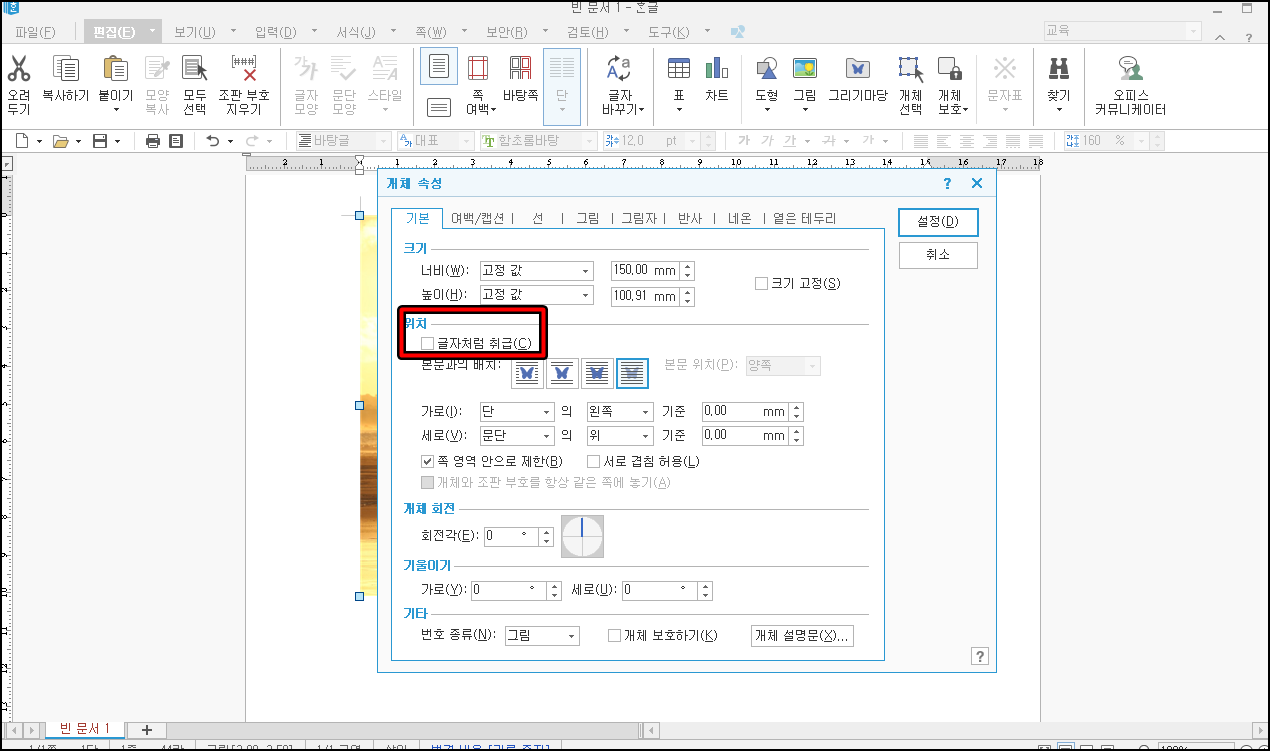
단 이미지가 글자처럼 취급이 켜져 있으면 안 되니 이미지 안에 글씨가 들어가지 않는다면 해당 기능이 꺼져있는지 확인해 주세요.
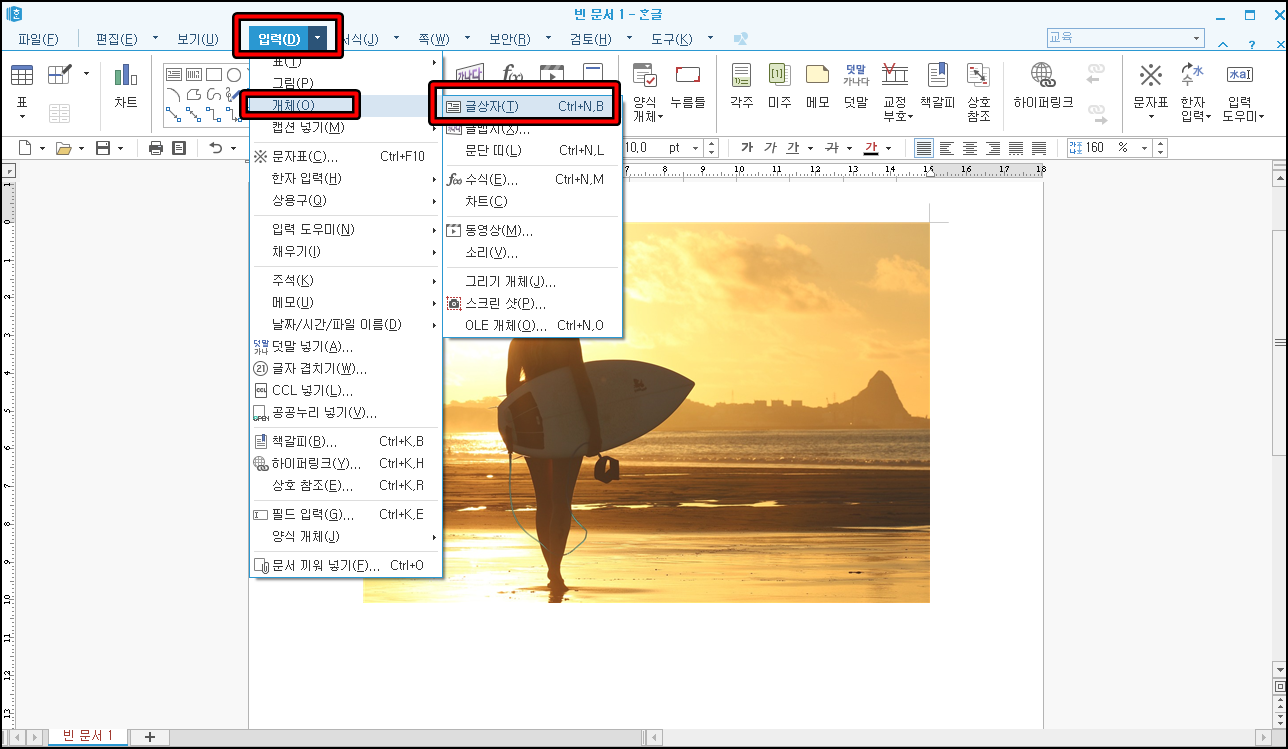
두 번째 방법은 상단 메뉴에서 "입력" -> "개체" -> "글 상자"를 클릭해 주세요.
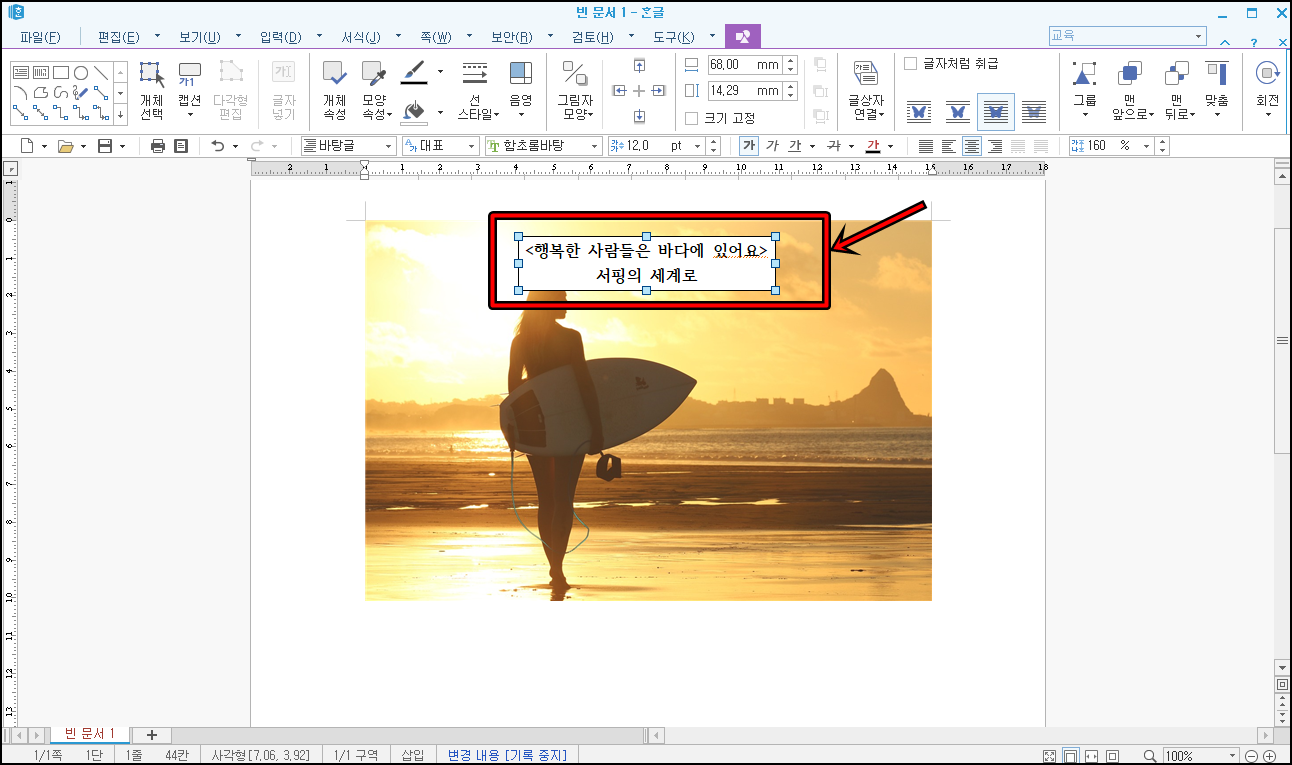
글상자 안에 이미지에 삽입하고 싶은 텍스트를 입력해 주세요.
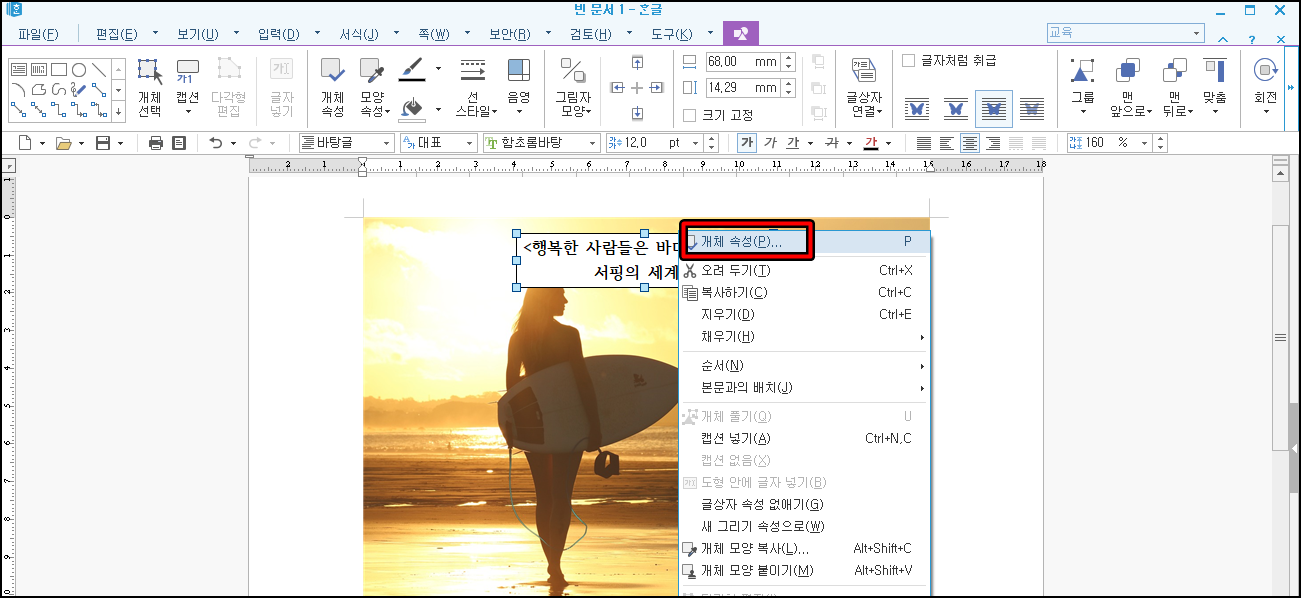
텍스트 입력 후 마우스 우클릭 "객체 속성"메뉴로 들어가 주세요.
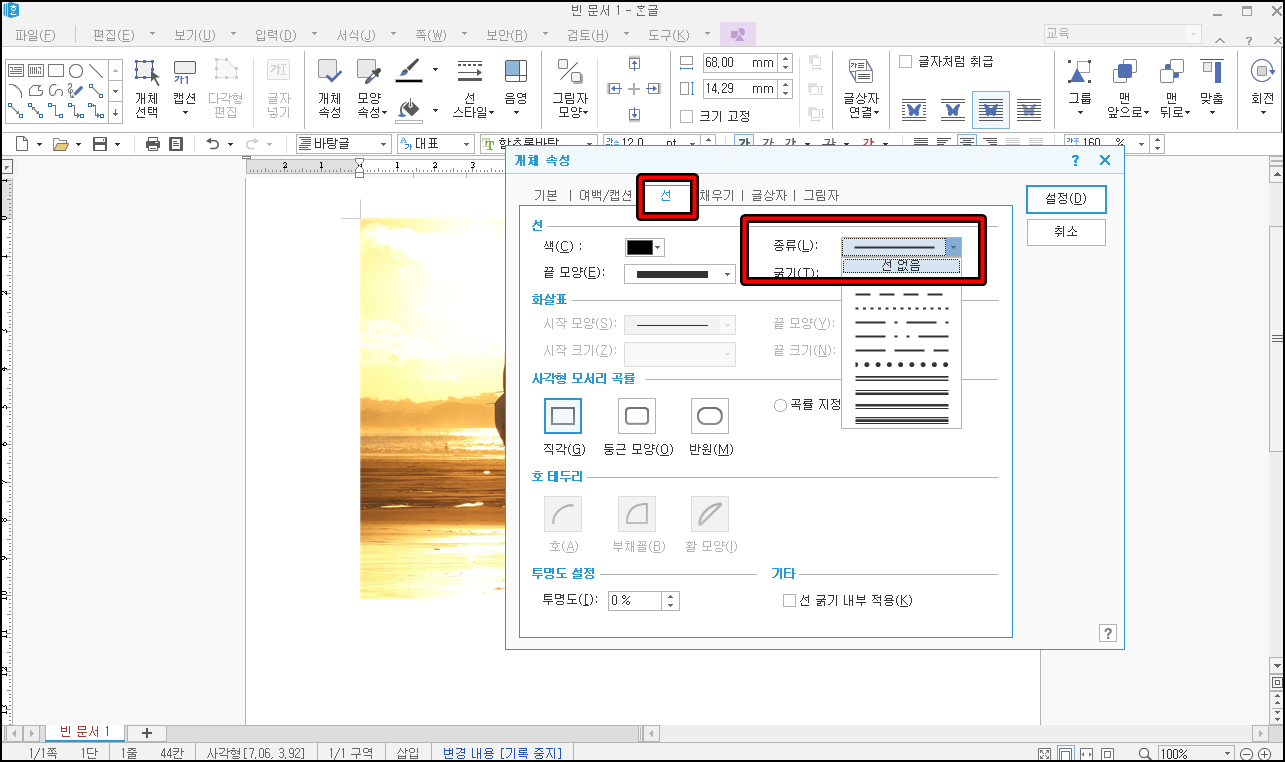
개체 속성 메뉴에서 [선] 탭으로 들어가 종류는 "선 없음"으로 체크해 주세요.
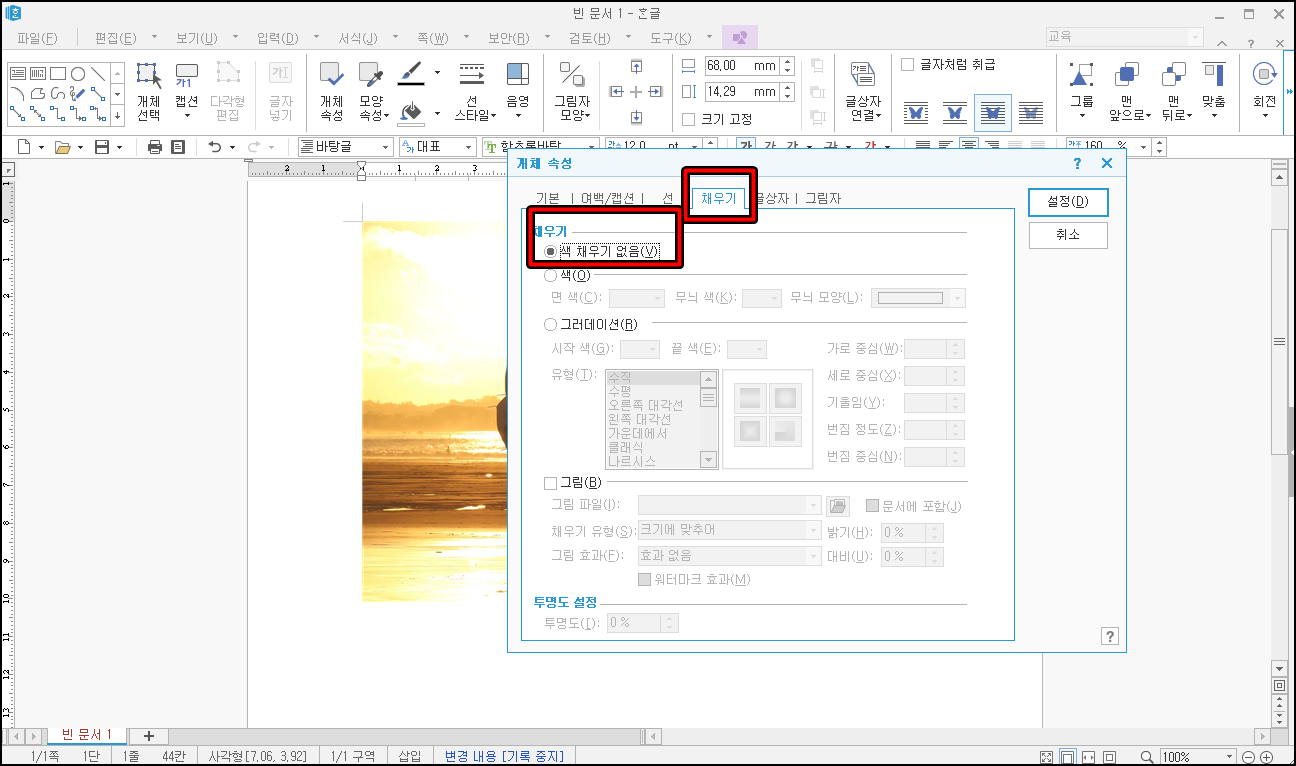
이번엔 채무 키 탭으로 들어가 "색 채우기 없음"버튼을 클릭하고 [설정] 버튼을 클릭해 주세요.
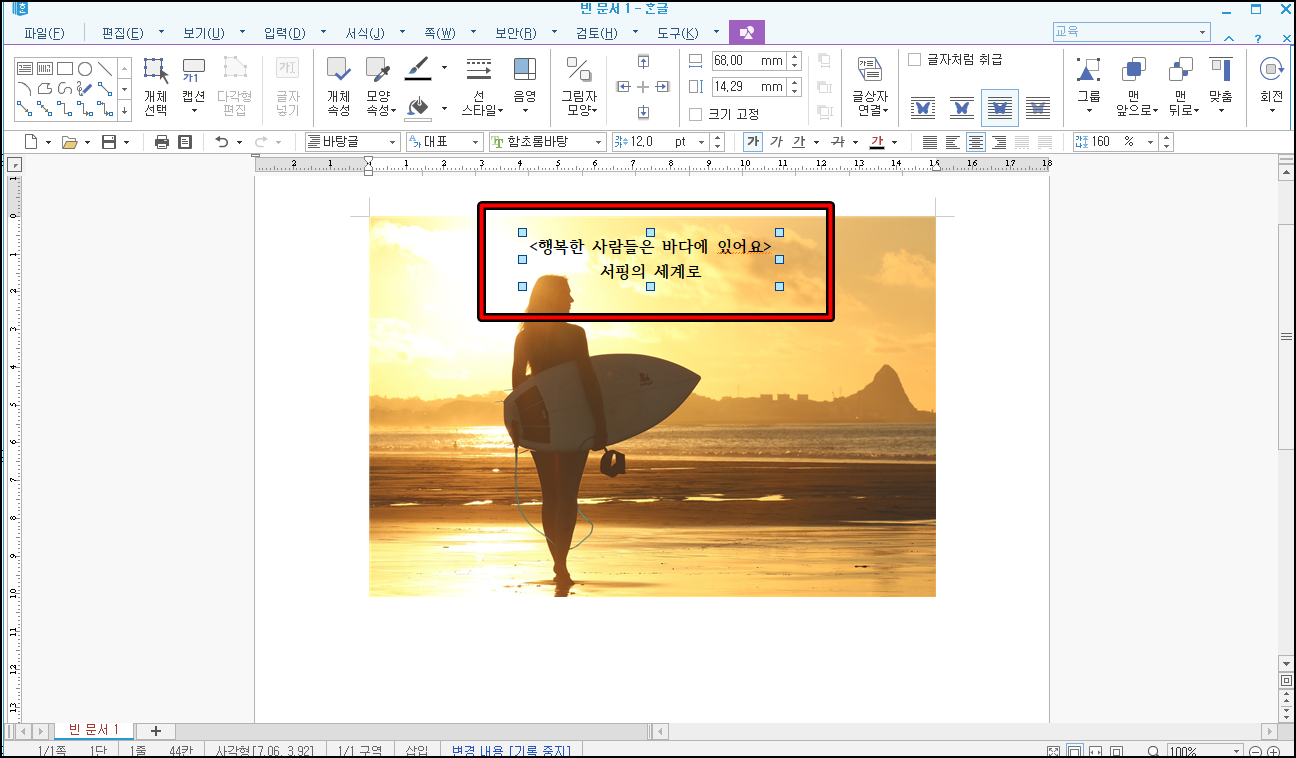
그럼 위 사진처럼 이미지 안에 글씨가 삽입되는 걸 확인할 수 있어요. 이런 방법으로 글씨의 크기나 폰트 등을 수정하여 이미지 안에 글씨를 넣어보시면 될 것 같아요.
오늘은 이렇게 한글 이미지 삽입시 이미지에 글씨를 넣는 방법에 대해 알아보았는데, 아주 간단한 포스팅이지만 단 1명이라도 본 포스팅으로 도움이 되었다면 너무 좋을 것 같아요. 그럼 지금까지 휴잉이었습니다. 감사합니다^^.
여러분들의 하뚜♡와 구독 & 댓글은 저에게 큰 힘이 되어요^^
'문서 작성 꿀팁 > 한컴 오피스' 카테고리의 다른 글
| [한글] 한글에서 주민번호 혹은 전화번호등 개인정보 숨기는 방법 (0) | 2023.11.06 |
|---|---|
| [한글] 여러개 한글 파일 하나로 합치는 방법 꿀팁 (0) | 2023.09.13 |
| 한컴오피스 구입하지마세요. 한컴독스로 무료로 문서편집하세요. (0) | 2023.05.01 |
| 한글 차트(그래프) 적용 하는 방법 꿀팁 (0) | 2023.03.21 |
| [한글] 한글 실행 안될때 해결하는 방법 꿀팁 (0) | 2022.08.01 |
이 글을 공유하기









